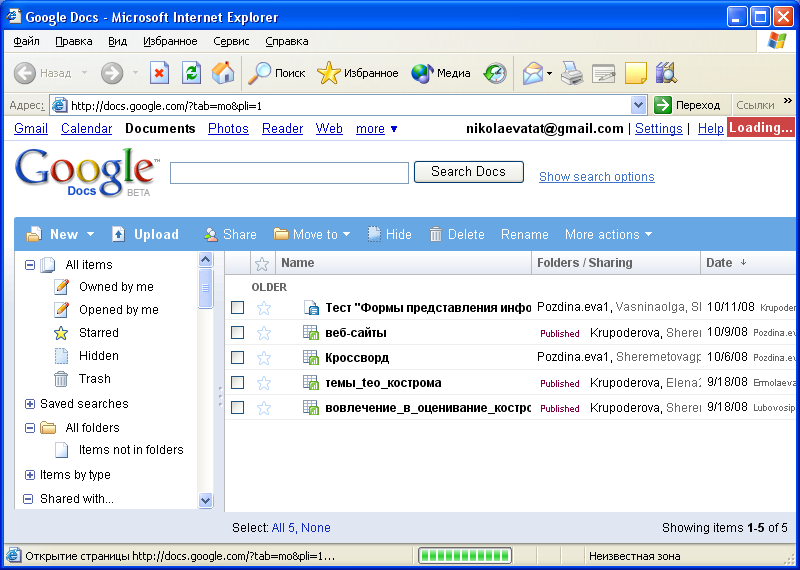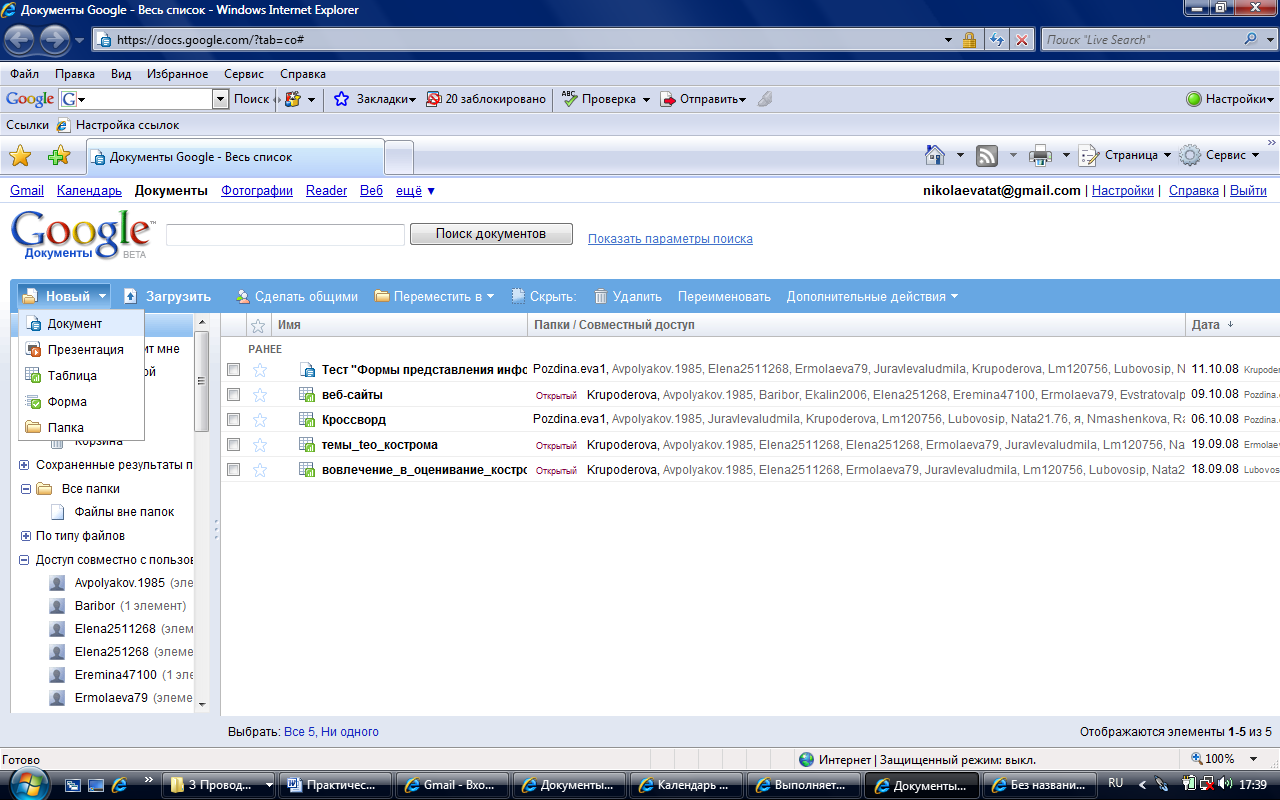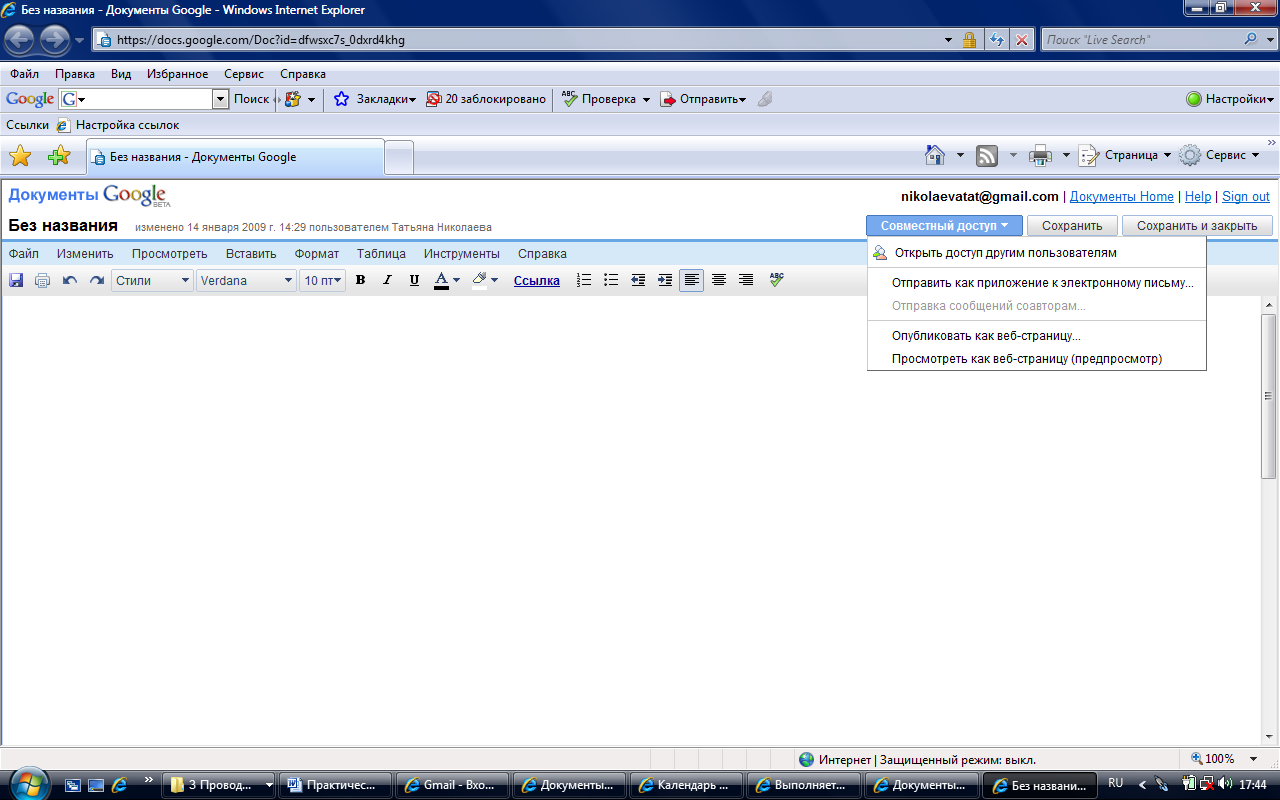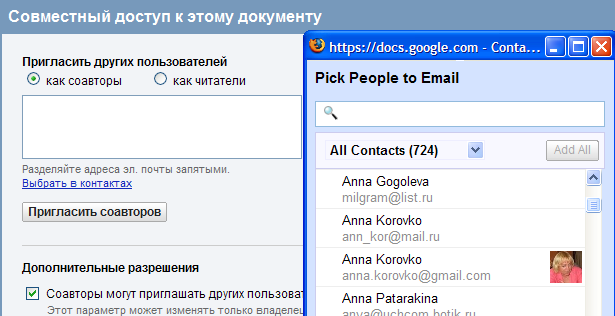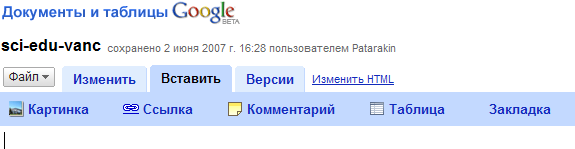Мектеп оқушыларына яғни 9-сынып оқушыларына тақырып бойынша сабақты практика жүзінде орындау.
Создайте Ваш сайт учителя Видеоуроки Олимпиады Вебинары для учителей
Құжаттармен бірлесіп жұмыс жасау
Вы уже знаете о суперспособностях современного учителя?
Тратить минимум сил на подготовку и проведение уроков.
Быстро и объективно проверять знания учащихся.
Сделать изучение нового материала максимально понятным.
Избавить себя от подбора заданий и их проверки после уроков.
Наладить дисциплину на своих уроках.
Получить возможность работать творчески.
Просмотр содержимого документа
«Құжаттармен бірлесіп жұмыс жасау»
Полезное для учителя
Распродажа видеоуроков!
1880 руб.
3140 руб.
1630 руб.
2720 руб.
1520 руб.
2530 руб.
1600 руб.
2660 руб.
ПОЛУЧИТЕ СВИДЕТЕЛЬСТВО МГНОВЕННО
* Свидетельство о публикации выдается БЕСПЛАТНО, СРАЗУ же после добавления Вами Вашей работы на сайт
Удобный поиск материалов для учителей
Проверка свидетельства